TP-Link无线路由器IP带宽控制功能的设置方法
因网络带宽资源有限,但是经常会出现少部分主机下载、视频等应用占用大部分带宽,从而导致网络经常出现“上网慢、网络卡”等现象。
小编将以TP-Link TL-WR740N的带宽控制功能的应用和设置方法为例,基于IP地址的带宽控制功能实现对带宽资源合理分配,可以有效防止少部分主机占用大多数的资源,为整个网络带宽资源的合理利用提供保证。
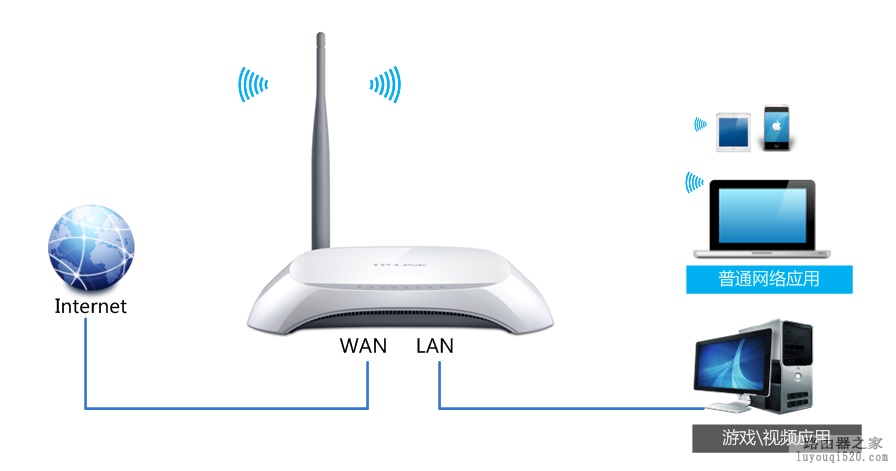
某用户使用TL-WR740N进行宽带共享上网,需保证内网台式机进行游戏、视频正常应用,同时保证其他终端可以正常浏览网页、QQ聊天等基本应用。用户线路为4M ADSL线路,上行带宽为512Kbps,下行带宽为4096Kbps。结合用户需求与总带宽,分配规则如下:
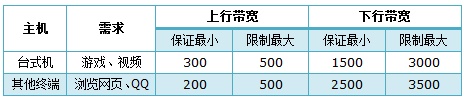
注意:该表仅供参考,分配值以实际为准。该表格中,其他终端共用分配的带宽。
分配原则:保证最小带宽总和不超过总带宽。
第一步:指定电脑ip地址
为了满足该需求,需要为台式机配置固定的IP地址(本例中为192.168.1.10),其他电脑、手机等终端自动获取IP地址。
注意:需要为台式机手动指定IP地址、网关、DNS等参数。
第二步:添加宽带控制规则
1、设置线路参数
在管理界面点击IP带宽控制,选择宽带线路类型为ADSL线路。
上行总带宽填写512,下行总带宽填写4096,点击保存。如下图:
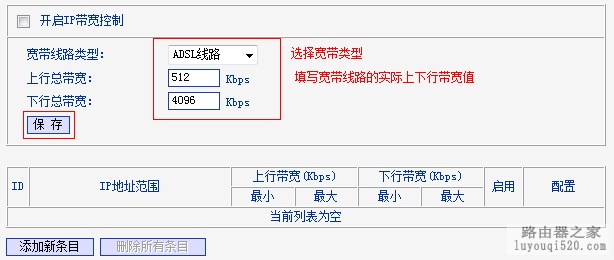
注意:此处带宽值仅供参考,实际应用中需要填写宽带线路真实带宽值。
2、添加台式机的规则
点击添加新条目,在起始地址和结束地址均填写192.168.1.10。
上行带宽最小带宽为300,最大带宽为500,设置下行带宽最小为1500,最大带宽为3000,设置完成点击保存。
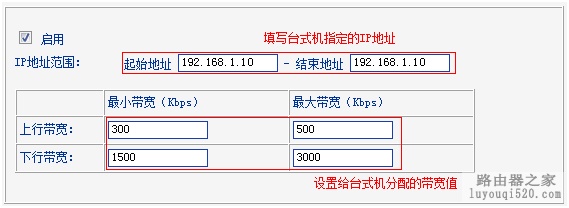
3、设置其他终端规则
点击添加新条目。在起始地址和结束地址分别填写192.168.1.100和192.168.1.254。
上行最小带宽为200,最大带宽为500,设置下行带宽最小为2500,最大带宽为3500,设置完成点击保存。
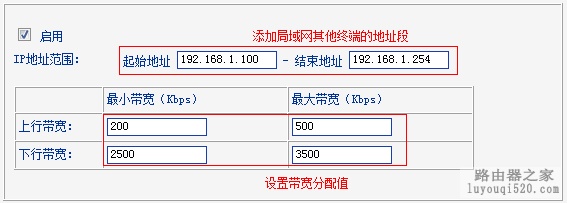
注意:默认的DHCP地址池为192.168.1.100-192.168.1.254。自动获取IP地址的终端均会从该地址池中获得IP地址。
4、开启IP带宽控制
勾选开启IP带宽控制,点击保存。
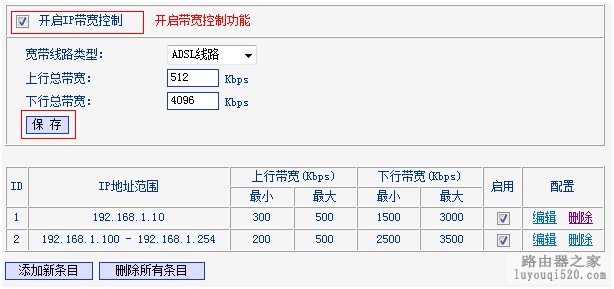
至此IP带宽控制设置完成。台式机可以实现下行最小1500Kbps的带宽,其他终端共享最小2500Kbps的总带宽,各类终端可以实现对应的带宽需求。